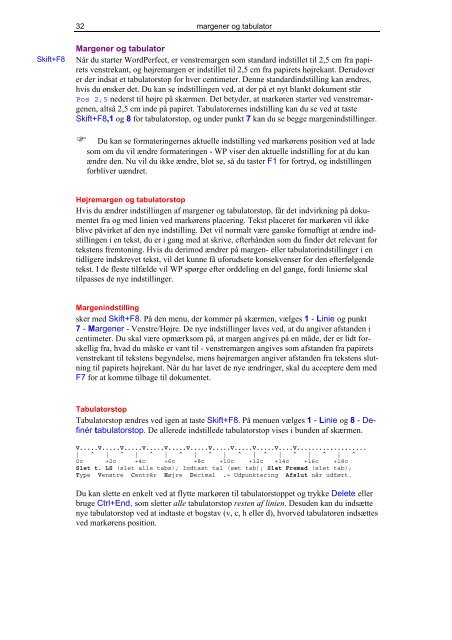Download PDF ved at højreklikke her - KnowWare
Download PDF ved at højreklikke her - KnowWare
Download PDF ved at højreklikke her - KnowWare
You also want an ePaper? Increase the reach of your titles
YUMPU automatically turns print PDFs into web optimized ePapers that Google loves.
Skift+F8<br />
32<br />
margener og tabul<strong>at</strong>or<br />
Margener og tabul<strong>at</strong>or<br />
Når du starter WordPerfect, er venstremargen som standard indstillet til 2,5 cm fra papirets<br />
venstrekant, og højremargen er indstillet til 2,5 cm fra papirets højrekant. Derudover<br />
er der inds<strong>at</strong> et tabul<strong>at</strong>orstop for hver centimeter. Denne standardindstilling kan ændres,<br />
hvis du ønsker det. Du kan se indstillingen <strong>ved</strong>, <strong>at</strong> der på et nyt blankt dokument står<br />
Pos 2,5 nederst til højre på skærmen. Det betyder, <strong>at</strong> markøren starter <strong>ved</strong> venstremargenen,<br />
altså 2,5 cm inde på papiret. Tabul<strong>at</strong>orernes indstilling kan du se <strong>ved</strong> <strong>at</strong> taste<br />
Skift+F8,1 og 8 for tabul<strong>at</strong>orstop, og under punkt 7 kan du se begge margenindstillinger.<br />
) Du kan se form<strong>at</strong>eringernes aktuelle indstilling <strong>ved</strong> markørens position <strong>ved</strong> <strong>at</strong> lade<br />
som om du vil ændre form<strong>at</strong>eringen - WP viser den aktuelle indstilling for <strong>at</strong> du kan<br />
ændre den. Nu vil du ikke ændre, blot se, så du taster F1 for fortryd, og indstillingen<br />
forbliver uændret.<br />
Højremargen og tabul<strong>at</strong>orstop<br />
Hvis du ændrer indstillingen af margener og tabul<strong>at</strong>orstop, får det indvirkning på dokumentet<br />
fra og med linien <strong>ved</strong> markørens placering. Tekst placeret før markøren vil ikke<br />
blive påvirket af den nye indstilling. Det vil normalt være ganske fornuftigt <strong>at</strong> ændre indstillingen<br />
i en tekst, du er i gang med <strong>at</strong> skrive, efterhånden som du finder det relevant for<br />
tekstens fremtoning. Hvis du derimod ændrer på margen- eller tabul<strong>at</strong>orindstillinger i en<br />
tidligere indskrevet tekst, vil det kunne få uforudsete konsekvenser for den efterfølgende<br />
tekst. I de fleste tilfælde vil WP spørge efter orddeling en del gange, fordi linierne skal<br />
tilpasses de nye indstillinger.<br />
Margenindstilling<br />
sker med Skift+F8. På den menu, der kommer på skærmen, vælges 1 - Linie og punkt<br />
7 - Margener - Venstre/Højre. De nye indstillinger laves <strong>ved</strong>, <strong>at</strong> du angiver afstanden i<br />
centimeter. Du skal være opmærksom på, <strong>at</strong> margen angives på en måde, der er lidt forskellig<br />
fra, hvad du måske er vant til - venstremargen angives som afstanden fra papirets<br />
venstrekant til tekstens begyndelse, mens højremargen angiver afstanden fra tekstens slutning<br />
til papirets højrekant. Når du har lavet de nye ændringer, skal du acceptere dem med<br />
F7 for <strong>at</strong> komme tilbage til dokumentet.<br />
Tabul<strong>at</strong>orstop<br />
Tabul<strong>at</strong>orstop ændres <strong>ved</strong> igen <strong>at</strong> taste Skift+F8. På menuen vælges 1 - Linie og 8 - Definér<br />
tabul<strong>at</strong>orstop. De allerede indstillede tabul<strong>at</strong>orstop vises i bunden af skærmen.<br />
V.....V.....V.....V.....V.....V.....V.....V.....V.....V....V...................<br />
| ^ | ^ | ^ | ^ | ^ | ^ | ^ | ^ | ^ | ^<br />
0c +2c +4c +6c +8c +10c +12c +14c +16c +18c<br />
Slet t. LS (slet alle tabs); Indtast tal (sæt tab); Slet Fremad (slet tab);<br />
Type Venstre Centrér Højre Decimal .= Udpunktering Afslut når udført.<br />
Du kan slette en enkelt <strong>ved</strong> <strong>at</strong> flytte markøren til tabul<strong>at</strong>orstoppet og trykke Delete eller<br />
bruge Ctrl+End, som sletter alle tabul<strong>at</strong>orstop resten af linien. Desuden kan du indsætte<br />
nye tabul<strong>at</strong>orstop <strong>ved</strong> <strong>at</strong> indtaste et bogstav (v, c, h eller d), hvor<strong>ved</strong> tabul<strong>at</strong>oren indsættes<br />
<strong>ved</strong> markørens position.